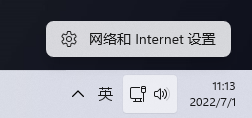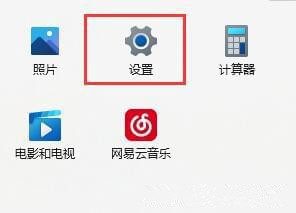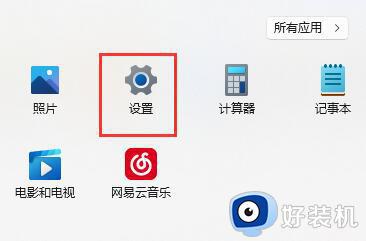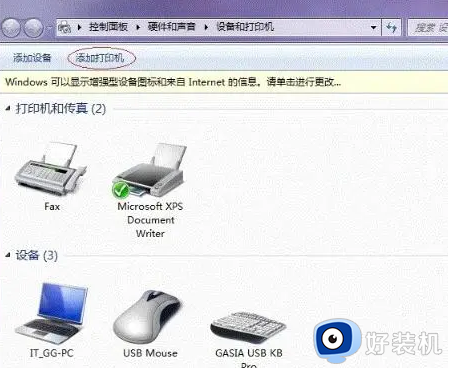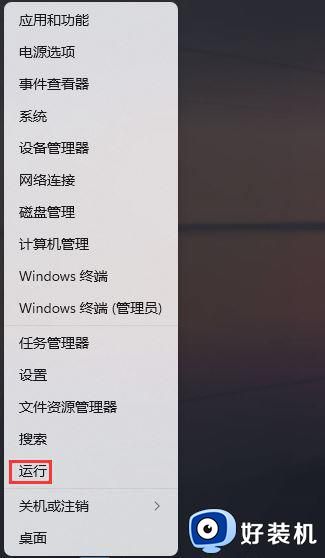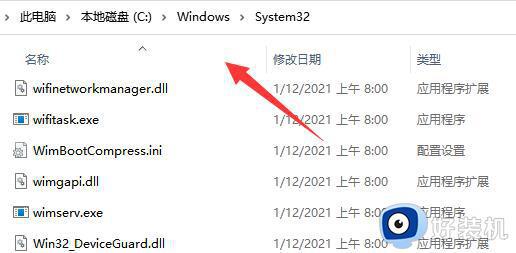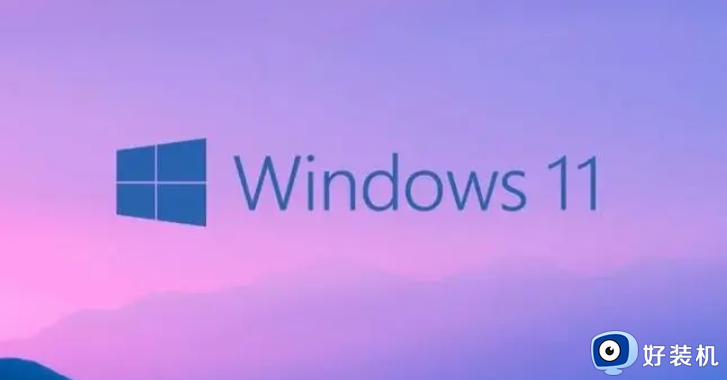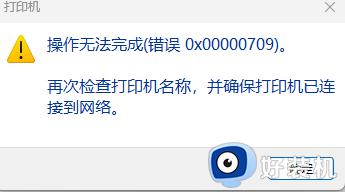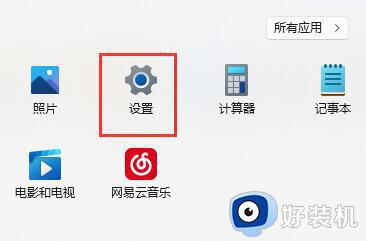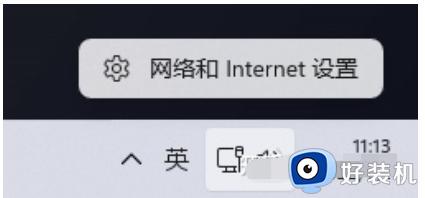win11共享打印机找不到打印机如何修复 win11找不到共享打印机怎么办
我们可以在win11电脑上连接共享打印机来方便我们打印文件,有些用户就想要在自己的win11电脑中连接共享打印机,但是却发现找不到打印机设备,那么win11找不到共享打印机怎么办呢?今天小编就给大家带来win11共享打印机找不到打印机如何修复,操作很简单,大家跟着我的方法来操作吧。
推荐下载:win11专业版
方法如下:
方法一:
1、如果是第一次更新win11,那么可能就是驱动在更新时被删除了。
2、这时候我们可以进入系统“设置”。
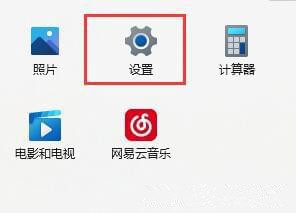
3、然后点击设置左边最下方的“Windows更新”。
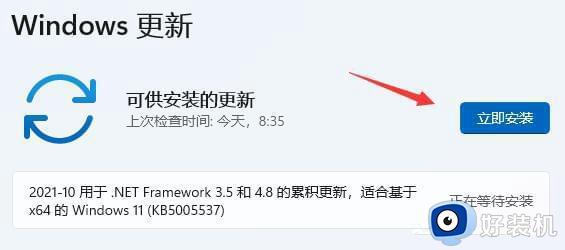
4、在其中自动搜索并安装最新的系统更新就可以自动安装打印机驱动了。
方法二:
1、根据网友反馈,win11的KB5006746更新会导致共享打印机端口bug。
2、这时候我们可以尝试通过方法一进入Windows更新,然后点击下方的“更新历史记录”。
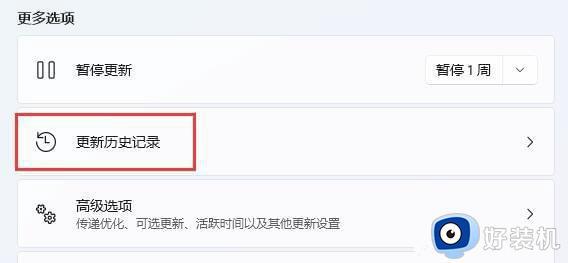
3、接着点击下方相关设置中的“卸载更新”。
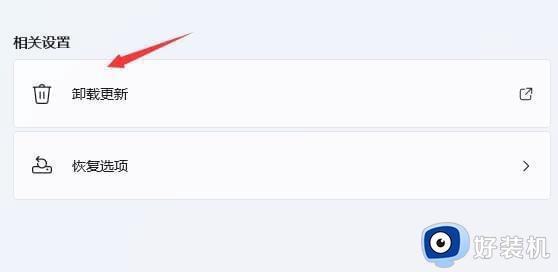
4、最后在其中找到KB5006746更新,并右键选中,点击“卸载”。
5、卸载完成后重启电脑,就可以搜索到打印机了。

以上就是win11共享打印机找不到打印机如何修复的全部内容,如果有遇到这种情况,那么你就可以根据小编的操作来进行解决,非常的简单快速,一步到位。